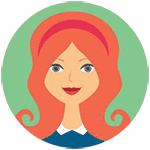如何在思科模拟器中配置静态路由?🤔背后的详细步骤,想了解如何在思科模拟器中配置静态路由吗?本文将详细介绍设置静态路由的具体步骤,帮助你在模拟环境中轻松掌握这一技能。一起动手试试吧!🛠️📚
一、👋什么是静态路由?🤔
首先,我们需要明白什么是静态路由。静态路由是一种由网络管理员手动配置的路由表条目。它不像动态路由协议那样能够自动更新路由信息,但它的优点在于配置简单且占用资源少,适用于小型网络环境。
在思科模拟器中配置静态路由,可以帮助你更好地理解网络通信的基本原理,为未来更复杂的网络管理打下坚实的基础。
二、准备工作:
在开始之前,请确保你已经安装并打开了Cisco Packet Tracer(思科模拟器)。打开一个新的项目或者加载一个现有的网络拓扑图。
如果你是初学者,建议先创建一个简单的网络拓扑,例如两台路由器之间通过直连网络连接。
三、具体配置步骤:
1. 进入全局配置模式: 在思科设备命令行界面输入 enable 进入特权执行模式,然后输入 configure terminal 进入全局配置模式。
2. 添加静态路由: 使用 ip route 命令添加静态路由。例如,如果你想让目标网络192.168.2.0/24通过接口GigabitEthernet0/1到达,你可以输入如下命令:ip route 192.168.2.0 255.255.255.0 GigabitEthernet0/1。
3. 验证配置: 使用 show ip route 命令查看路由表,确认新添加的静态路由是否正确显示。
4. 测试连通性: 使用 ping 命令测试目标网络的连通性。如果一切正常,你应该能看到成功的回应。
四、注意事项:
在配置静态路由时,需要注意以下几点:
- 确保目标网络地址和子网掩码正确无误。
- 检查接口状态,确保接口处于活动状态。
- 如果你的网络拓扑复杂,可能需要配置多条静态路由来覆盖所有目标网络。
- 静态路由不会自动更新,如果网络发生变化,需要手动调整。
通过以上步骤,你就可以成功配置静态路由了!这不仅是一个很好的学习实践机会,还能帮助你更好地理解网络路由的基本概念。
动手试试吧,你会发现自己越来越熟练,甚至能解决一些实际网络中的问题。🚀✨